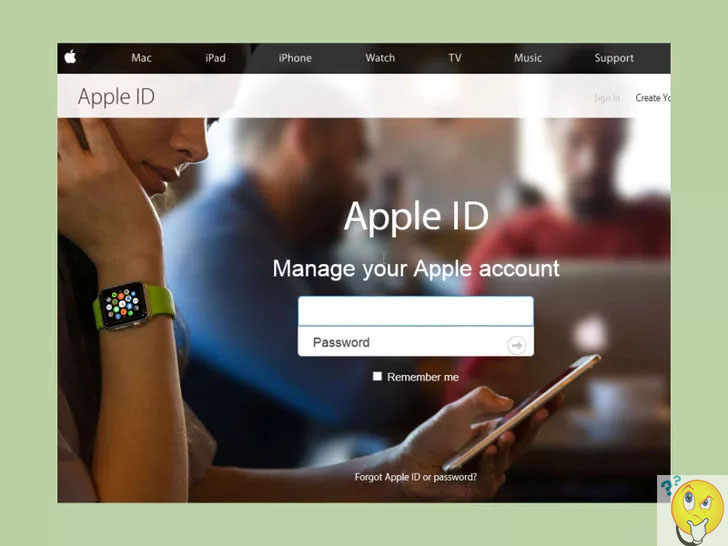Apple запустила программу бесплатной замены клавиатур MacBook. Ремонт клавиатуры apple
Чистка(Разбор) клавиатуры Apple Wireless Keyboard после заливки чаем/кофем/пивом
Покрутил клаву в руках, понял что корпус цельнометаллический, а задняя пластиковая часть намертво вклеена, погуглил форумы и убедился в своем предположении.
Пришлось делать всё "снаружи", цифровой блок работает прекрасно, глючат только буквы, поэтому я сделал вот так
Кнопки на ножничном механизме, отковыриваются ногтем (ну или отверткой), для снятия кнопочки нужно аккуратно зацепить ее сверху и потянуть до щелчка, если щелчка не происходит, то тянем левый и правый верхние углы, после того, как верхняя часть кнопки отцеплена - аккуратно отцепляем аналогичным образом, будьте предельно осторожны, можно и сломать механизм.Для промывки нам понадобится тюбик с чистой водичкой или изопропиловым спиртом, например жидкость для протирки мониторов вполне подойдет.
Нужно равномерно распылять жидкость по открытым кнопочным механизмам (при пшикании двигать быстро рукой), после распыления подождем 20-30 секунд, подвигаем аккуратно каждый ножничный механизм и аккуратно протираем каждое отвертие (вокруг обычно налипает липкий чай), протираем всю клавиатуру, ненадолго продуваем феном и следим чтобы клавиатура не нагревалась, иначе можно повредить пластиковые механизмы.
Теперь протираем каждую кнопочку по периметру и изнутри и устанавливаем обратно, нужно просто поставить кнопку в нишу и аккуратно на нее надавить и продавить по всем углам.
Особого внимания заслуживают удлиненные кнопочки типа табуляции, капса, пробела итд, у них нужно сперва продеть рычажок в отверстия, а потом уже положить кнопочку и защелкнуть.
Не советую лишний раз снимать кнопки, т.к. в скором времени они износятся от такой эксплуатации и будут выпадать сами, поэтому снимайте только проблемные кнопки.
Данный способ так же может помочь, если в ножничные механизмы забилась пыль или шерсть, при засорении кнопок они начинают скрипеть, залипать, утрачивают плавность хода и т.д.
Кстати на прошлой клавиатуре, которую я отнес на работу - я слегка смазывал периметр пробела и рычажок в месте его соприкосновения с металлом, это избавило меня от скрипа.
Стоит отметить, что клавиатура оказалась очень стойкой к влаге, обычно при залитии клавиатура перестает реагировать на нажатия, а контактные дорожки превращаются в кашу.
Но при этом я бы советовал компании Apple делать немного более качественные устройства и стабильные операционки, часто надежность и эргономика уступает внешнему виду устройств (например мышка).
Хотя справедливости ради стоит заметить, что все эти яблочные гаджеты в США стоят почти как аналогичные произведения от конкурентов, а аксессуары дак вообще у нас сильно задраны, в некоторых магазинах фирменные наушники могут стоить около 3000-4000 руб, а в США примерно раза в 4 дешевле, клавиатуры тоже на том же Avito я находил по цене выше чем новая в "специальных местах", у меня просто есть друзья, которые привозят девайсики от различных поставщиков без лишних наценок))) Когда я покупал роутер AirPort Express за 3400, то в некоторых "брендовых" магазинах города цена доходила до 5900.
blog.pavelb.ru
Профессиональный ремонт клавиатур Apple в Москве

Сервис-центр 03 Сервис оказывает в Москве и области широкий спектр услуг скорой компьютерной помощи. Если вам понадобился срочный ремонт клавиатуры Apple, свяжитесь с нами любым удобным для вас способом, и уже в кратчайшие сроки, как правило, в течение одного дня, ваша техника снова будет готова к бесперебойной работе.
Клавиатура Apple значительно отличается от других компьютерных устройств ввода, так как предназначена для работы с «яблочными» оперативными системами, в том числе с Mac OS. При попытке подключения такой клавиатуры с ПК с ОС Windows, возникает ряд проблем, например:
- недоступна часть уникальных функций устройства ввода;
- без специального драйвера не работают некоторые клавиши и USB-порты;
- раскладка клавиш не совпадает с системной и др.
Однако неисправностями клавиатуры Apple это назвать нельзя, так как она не предназначена для компьютеров на базе операционных систем Windows. С техникой своего бренда это устройство ввода работает отлично. Клавиатуру Apple отличают ультратонкий дизайн, качественная сборка, металлический корпус, мягкие и тихие клавиши, однако при воздействии определенных факторов и ей может потребоваться ремонт.
 Или оставьте свой номер и мы Вам перезвоним!
Или оставьте свой номер и мы Вам перезвоним! В каких случаях требуется ремонт клавиатуры Apple?
Наиболее частыми поломками устройств ввода любых производителей и брендов можно назвать физическое воздействие. Несмотря на улучшенный механизм клавиш в клавиатуре Apple, они неправильно функционируют или совсем не работают вследствие:
- попадания жидкости;
- загрязнения;
- случайных падений, резких нажатий и подобного воздействия.
Необходимость ремонта клавиатуры Apple иногда связана и с системными сбоями в работе ПК. Например, когда по каким-то причинам не функционирует драйвер и часть клавиш не работают, на первый взгляд без соответствующего опыта сложно определить, в чем причина поломки. В подобных случаях понадобится помощь специалистов, услуги которых и предоставляет служба скорой компьютерной помощи 03 Сервис.
Оперативный ремонт клавиатур Apple от 03 Сервиса
Клавиатура Apple хоть и разработана с улучшенными и усиленными механизмами, продлевающими срок службы устройства, все же неосторожное обращение, аппаратные и системные сбои в работе ПК могут вывести ее из строя. Даже такой фактор, как чрезмерное загрязнение пылью, шерстью животных, крошками и тому подобным может привести к поломке этого дорогостоящего устройства.
Лучшей защитой от неполадок клавиатуры Apple станет их профилактика, включающая регулярное очищение от пыли и загрязнение и бережное отношение к технике. Не пытайтесь без соответствующего опыта и знаний разбирать технику и чистить ее самостоятельно, это может привести к большему усугублению проблем. Доверьте ремонт клавиатур Apple сертифицированным специалистам, которые произведут его быстро и качественно в любой точке Москвы или в нашем сервисном центре.

komp03servis.ru
Ремонт клавиатуры Apple - APPLE™ SERVICE
Если стал необходим ремонт клавиатуры Apple, Вы в любой нужный Вам момент можете обратиться в официальный Apple-сервис. Мы делаем эффективный ремонт или замену любых поломанных компонентов девайсов, проводим глубокую диагностику, аппаратное тестирование, консультирование, а после проделанного ремонта выдаем гарантию.
Клавиатура Эппл, без преувеличения является настоящей труженицей девайса. При каждой эксплуатации она переносит немалые нагрузки. Такая клавиатура довольно качественная и продуманная. Расположение клавиш позволяет предупреждать опечатки, а ощущение при нажатии мягкое и комфортное. Но, к сожалению, от многих негативных воздействий она не застрахована. Если что-то происходит, то практически всегда неизбежен ремонт клавиатуры Apple.
Мастера Эппл довольно часто исправляют последствия, из-за которых эта часть Эппл перестала работать. Следует отметить, что практически все причины кроются в небрежной повседневной эксплуатации.
В каких случаях следует обратиться в сервис Эппл
Заметить, что клавиатуру нужно показать специалистам довольно просто по таким признакам:
- сектор клавиш перестал работать или работают с затруднением;
- при нажатии не слышно едва уловимого привычного щелчка;
- кнопка запала или отпала;
- нет реакции клавиатуры на нажатия после попадания воды.
Такие и подобные сигналы, следует воспринимать серьезно, и обращаться в сервис Эппл незамедлительно. Наши мастера сделают диагностику, объективно оценят состояние клавиш и примут все необходимые мероприятия.
Если стал необходим ремонт клавиатуры Apple, не спешите менять такой роскошный девайс на другой. Просто обратитесь к нашим специалистам, и гарантированно рассчитывайте на успешнейший результат выполненной работы.
Источник: http://applsupport.ru/
applsupport.ru
Восстановление клавиш на MacBook Pro

В этом руководстве я объясню, как восстановить поврежденные клавиши на клавиатуре мак бук про (не разбирая сам ноутбук).
В данном конкретном случае я использовал 13-дюймовый ноутбук MacBook Pro с клавиатурой где были повреждены 2 клавиши, но те же самые действия будут применяться и к MacBook Pro 15-дюймовой модели и к MacBook Pro 17-дюймовой модели.
Я возьму запасные части для ремонта из поврежденной клавиатуры. Вы же можете купить запасные клавиши онлайн, либо в сервисном центре.
Если у вас несколько клавиш отсутствует или повреждены, тогда может иметь смысл купить новую клавиатуру целиком, а не отдельные клавиши и использовать её в качестве донора.

Как видите, у меня две поврежденные клавиши на клавиатуре MacBook Pro.
Клавиша со стрелкой влево, отсутствует только крышка.
Нижняя стрелка, отсутствует колпачок для клавиши, фиксатор (петли) и силиконовый поршень.
Давайте починим их!

ШАГ 1.
Выньте крышку клавиши из поврежденной (донора) клавиатуры.
Для того чтобы сделать это, необходимо вставить острый предмет между крышкой клавиши и фиксатором и потянуть вверх.
Клавиша отщёлкница от креплений.

ШАГ 2.
Крышка клавиши "влево" со стрелкой снята.

ШАГ 3.
Поверните крышку клавиши обратной стороной и осмотрите маленькие пластиковые держатели на нижней стороне клавиши. Убедитесь, что они не повреждены.
Эти держатели клавиши фиксируют крышку к держателю (петли).
В нашем случае держатели с лева на фото.

ШАГ 4.
Установка происходит стороной с держателями. Убедитесь, что держатели входят в зацепление с фиксатором.

ШАГ 5.
Нажмите на клавишу, пока она не встанет на держатель.

ШАГ 6.
Клавиша со стрелкой влево была отремонтирована.
Убедитесь, что она движется свободно.

Теперь давайте исправим нижнюю клавишу со стрелкой.
ШАГ 7.
Снимите нижнюю клавишу от донорской клавиатуры.

ШАГ 8.
Осторожно выньте фиксатор клавиши из донорской клавиатуры.

ШАГ 9.
Осмотрите фиксатор. Убедитесь, что он не поврежден.

ШАГ 10.
Это самая сложная часть.
Очень осторожно отделяем силиконовый плунжер от донорской клавиатуры.
Попробуйте извлечь его с клавиатуры как можно более целым, поэтому нижнюю сторону поршня оставляем как можно более ровной.
Вы можете использовать очень маленький нож, чтобы отделить поршень от клавиатуры.

ШАГ 11.
На моём ноутбуке MacBook Pro один из металлических крючков был согнут, поэтому я вот таким способом исправил проблему.

ШАГ 12.
Поверните поршень обратной стороной.
Нанесите небольшое количество супер клея на края поршня. Вам нужно клеить только на краях.
В первый раз я не был достаточно осторожен и клей заполнил поршень. Пришлось использовать другой.

ШАГ 13.
Установите поршень в правильное положение на ремонтируемый ноутбук и подождите пока клей высохнет.
Сначала я пытался давить на поршень, но это не сработало, потому что поршень просто скользил.
Наконец, я просто повторно намазал клеем и установив поршень на посадочное место оставил его в покое, минут на 10.

ШАГ 14.
Установите держатель клавиши на клавиатуре ремонтируемого ноутбука.

ШАГ 15.
Установите нижнюю клавишу со стрелкой, как мы делали в шагах 3-5.
Убедитесь, что клавиша движется свободно.
Клавиатура была исправлена!

Взято с www.insidemylaptop./com
Контакты
kom-servise.ru
Apple запустила программу бесплатной замены клавиатур MacBook
Предложение распространяется на MacBook и MacBook Pro 2015–2017 годов.
Apple официально признала проблему механизма «бабочка», на основе которого построены клавиатуры некоторых MacBook и MacBook Pro. Компания запустила программу бесплатной замены клавиатур ноутбуков, выпущенных в 2015–2017 годах.
 techcrunch.com
techcrunch.comВ авторизированном сервисном центре можно заменить отдельные кнопки или целую клавиатуру в зависимости от характера поломки. Предложение покрывает такие проблемы, как залипание клавиш, дублирование символов и отсутствие реакции на нажатия. Apple обещает возместить стоимость ремонта, если вы пытались починить клавиатуру ранее.
Программа распространяется на следующие модели:
- 12-дюймовый MacBook Retina, начало 2015 года;
- 12-дюймовый MacBook Retina, начало 2016 года;
- 12-дюймовый MacBook Retina, 2017 год;
- 13-дюймовый MacBook Pro, 2016 год, два порта Thunderbolt 3;
- 13-дюймовый MacBook Pro, 2017 год, два порта Thunderbolt 3;
- 13-дюймовый MacBook Pro, 2016 год, четыре порта Thunderbolt 3;
- 13-дюймовый MacBook Pro, 2017 год, четыре порта Thunderbolt 3;
- 15-дюймовый MacBook Pro, 2016 год;
- 15-дюймовый MacBook Pro, 2017 год.
lifehacker.ru
Ремонт залипающих и заедающих кнопок MacBook Air своими руками — Урок №5
 Бывают случаи когда необходимо снять отдельные кнопки клавиатуры MacBook Air или Pro. Чаще всего это случается когда на клавиатуру проливают жидкость или под кнопки попадают твердые частички, что в свою очередь приводит к залипанию (вязкому нажатию) или заеданию отдельных клавиш MacBook. Сегодня мы научимся устранять неприятности подобного рода своими руками.
Бывают случаи когда необходимо снять отдельные кнопки клавиатуры MacBook Air или Pro. Чаще всего это случается когда на клавиатуру проливают жидкость или под кнопки попадают твердые частички, что в свою очередь приводит к залипанию (вязкому нажатию) или заеданию отдельных клавиш MacBook. Сегодня мы научимся устранять неприятности подобного рода своими руками.Самый распространенный случай это когда на клавиатуру проливают сладкую жидкость (чай с сахаром, компот, «Буратино» и т.п.). Для восстановления работоспособности в данном случае необходимо снять заедающие клавиши и почистить механизм крепления под ними. Каждая кнопка клавиатуры MacBook крепится на миниатюрном механизме. Он напоминает механизм «ножниц», и состоит из двух крошечных пластиковых прямоугольников, вставленных друг в друга и соединенных между собой центральным шарниром (смотри картинку ниже). Именно этот механизм отвечает за плавное движение кнопок клавиатуры вашего MacBook.
Итак, если кнопки заедают или вовсе не нажимаются, значит им что-то мешает. Давайте снимем их и посмотрим в чем дело. Процедура эта не сложная, но требует аккуратности и внимания. Для демонтажа кнопок нам понадобится инструмент для поднятия края самой кнопки (это может быть маленькая плоская отвертка, пластиковая лопатка и т.п.) и что-то плоское и тонкое (например пинцет) для отсоединения механизма.
В интернете много видео роликов на эту тему, но будьте осторожны, следуя советам, которые вам дают. Так в одном из видео «умелец» снимает кнопки любых клавиатур только лишь приподнимая правый угол кнопки. Попробуйте этот способ с MacBook и ваша клавиатура потеряет пару «зубов».
Сразу же хочу предупредить, крепление кнопок Air и Pro немного отличается и для снятия используется разная методика.
Для того чтобы снять кнопки клавиатуры MacBook Air необходимо:
ШАГ 1 Необходимо приподнять нижний край кнопки с помощью пластиковой лопатки (плоской отвертки). Не бойтесь приподнимать нижний край, но и не переусердствуйте. Пластиковый механизм довольно податлив и легко дает приподняться нижнему краю на 1.5 — 2мм над алюминиевым корпусом.





ШАГ 2 Горизонтально просовываем пинцет в образовавшуюся щель справа, и плавно надавливаем вниз. Таким образом вы высвободите правый нижний угол кнопки из зацепления с механизмом. Если кнопка не высвободилась полностью, вставьте пинцет слева, переместите немного к нижнему краю и слегка надавите вниз. Оба нижних угла свободны.





ШАГ 3 После того, как сняли кнопку, исследуйте механизм на возможные причины неработоспособности. Возможно ли устранить неполадку (отчистить сладкое варенье или убрать твердые крошки) без снятия механизма? Если нет, тогда снимаем пластиковый механизм. Для этого проделываем хитрый маневр: вставляем лезвие канцелярского ножа в щель между частями механизма (как показано на рисунках выше), раздвигаем пластиковые детальки механизма и выводим край внутренней детали наверх. Тоже самое проделываем с другой стороны. Таким образом части механизма выходят из взаимозацепления и их легко снять с креплений на корпусе.





ШАГ 4 Для восстановления кнопки кладем механизм «ножницы» на свое место и придавливаем его пальцем к основе клавиатуры. Вы услышите «click-click» — механизм вошел в зацепление с основой. Теперь тоже самое делаем с самой кнопкой — кладем сверху, надавливаем пальцем, слышим «click». Проверьте все ли углы защелкнулись — кнопка должна стоять ровно.





Если вы все делали аккуратно, то остались при своих кнопках. Надеюсь во время эксперимента ни один MacBook не пострадал.
Пишите в комментариях что удалось обнаружить в пространстве под кнопками. У меня была отпавшая часть ушка клипсы нижней части самой кнопки. Это препятствовало нажатию левой стороны кнопки, в то время как правая сторона нажималась.

Читателям также нравится:
Похожие записи:
macnoob.ru